|
|
Word 2016でファイルのプロパティからファイルを読み取り専用に設定する方法 | ||
Word 2016でファイルのプロパティからファイルを読み取り専用に設定する方法 |
Q&A番号:020854 更新日:2018/12/14
|
Q&A番号:020854 更新日:2018/12/14 |
 | Word 2016で、ファイルのプロパティからファイルを読み取り専用に設定する方法について教えてください。 |
 | ファイルの属性を「読み取り専用」に設定すると、内容を上書き保存されないように保護することができます。 |
ファイルの属性を「読み取り専用」に設定すると、内容を上書き保存されないように保護することができます。
はじめに
ファイルを誤って変更したり、同じパソコンを使用しているほかのユーザーに変更されたりするのを防ぐために、ファイルの内容を変更できないよう保護することができます。
ファイルのプロパティから属性を「読み取り専用」に設定することで、上書き保存ができなくなり、閲覧のみできるようになります。
操作手順
Word 2016でファイルのプロパティからファイルを読み取り専用に設定するには、以下の操作手順を行ってください。
目的のファイルを右クリックし、表示された一覧から「プロパティ」をクリックします。
ここでは例として、「デスクトップ」の「サンプル」ファイルを保護します。
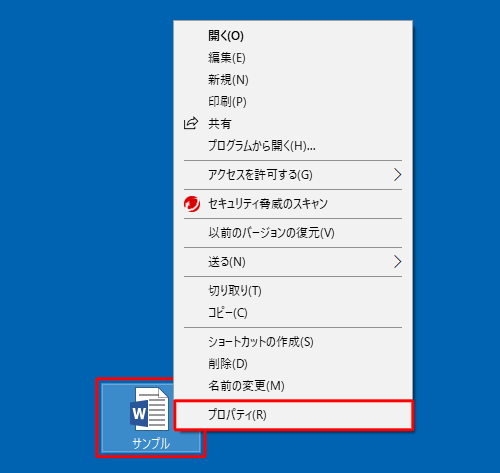
「(ファイル名)のプロパティ」が表示されます。
「全般」タブをクリックし、「属性」欄の「読み取り専用」にチェックを入れ、「OK」をクリックします。
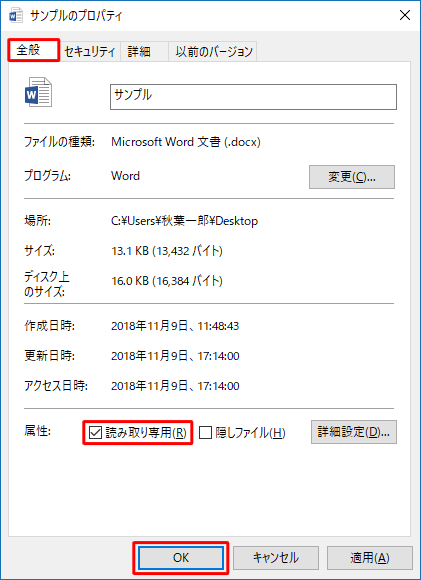
以上で操作完了です。
設定後にファイルを変更して保存しようとすると、以下のようなメッセージが表示されます。
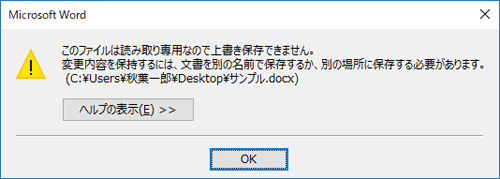
補足
同様の手順でフォルダーに「読み取り専用」を設定すると、フォルダー内にあるすべてのファイルを一括で「読み取り専用」に設定することができます。
このQ&Aに出てきた用語
|
|
|


 Word 2013でファイルのプロパティからファイルを読み取り専用に設定する方法
Word 2013でファイルのプロパティからファイルを読み取り専用に設定する方法







